
المستخدمون الذين انضموا للتو إلى لجماكوس، هناك عدد قليل من الأسئلة المتعلقة باستخدامها، خاصة إذا تمت تقديم الطلب فقط مع نظام التشغيل Windows فقط. واحدة من المهام الأساسية التي قد تواجهها الوافد الجديد هو تغيير اللغة في نظام التشغيل "Apple". ومن حول كيفية القيام بذلك، وسوف يقال في المادة الحالية.
تبديل اللغة على ماكوس
أولا وقبل كل شيء، نلاحظ أنه في ظل تغيير لغة والمستخدمين في كثير من الأحيان يمكن أن يعني واحد من اثنين مهام مختلفة تماما. يشير الأول إلى تغيير تخطيط، وهذا هو، لغة الإدخال لغة مباشرة، والثانية - إلى واجهة، على نحو أدق، التعريب لها. سيتم وصف أدناه بالتفصيل حول كل من هذه الخيارات.الخيار 1: تغيير لغة الإدخال (تخطيط)
يجب على معظم المستخدمين المحليين استخدام تخطيطين لغوي على الأقل على جهاز كمبيوتر - الروسية والإنجليزية. التبديل بينهما، شريطة أن أكثر من لغة واحدة وقد تم بالفعل تفعيلها في ماك، بسيط جدا.
- إذا كان هناك نوعان من تخطيطات في النظام، ويتم التبديل بينهما من قبل في نفس الوقت الضغط على مفاتيح "القيادة + الفضاء" على لوحة المفاتيح.
- إذا تم تنشيط أكثر من لغتين في نظام التشغيل، فمن الضروري إضافة مفتاح آخر إلى مفتاح Construmentable - "Command + Option + Space".
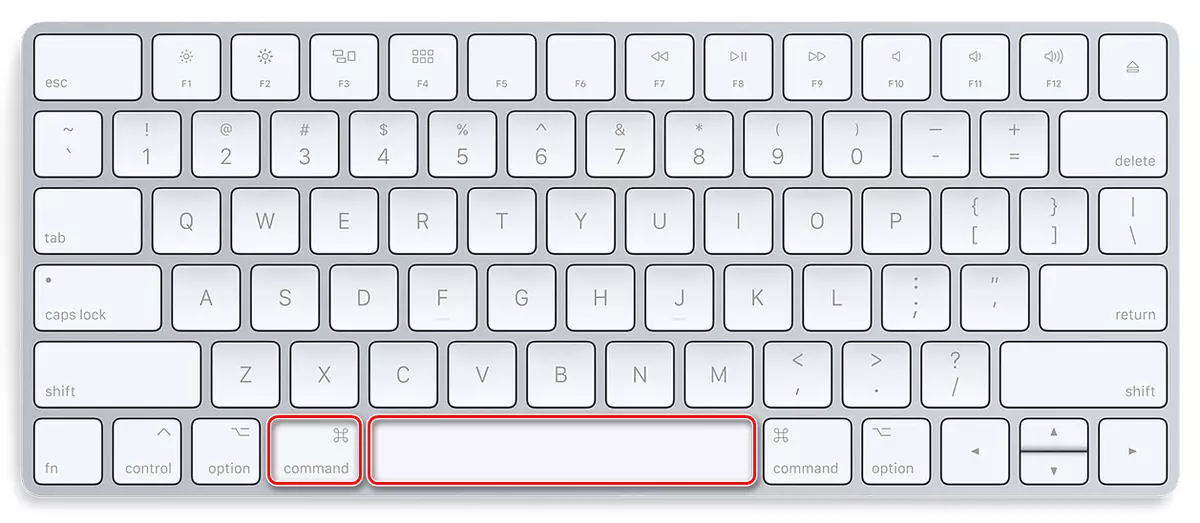
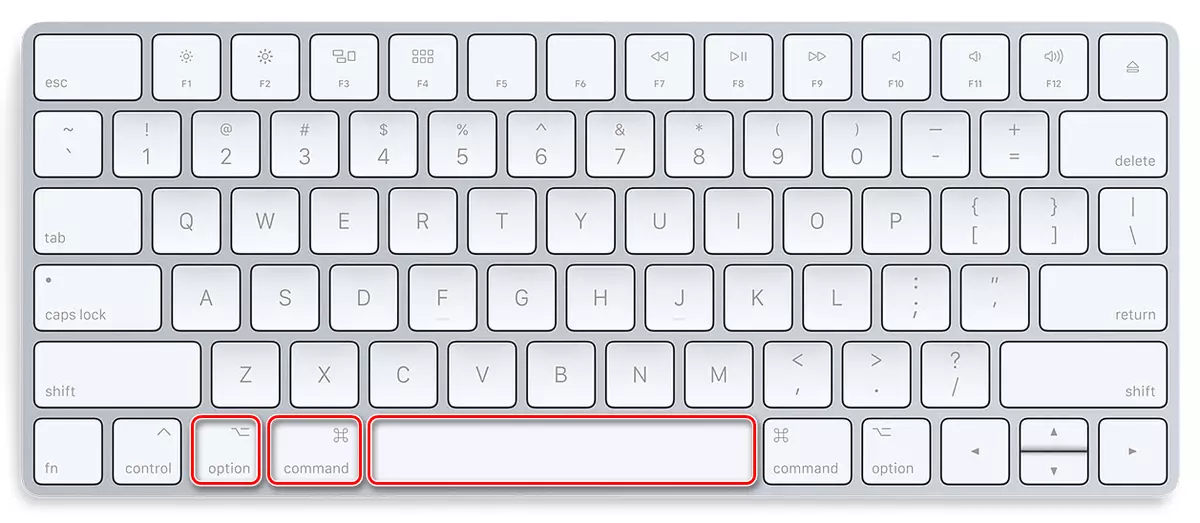
مهم: الفرق بين المجموعات الرئيسية "القيادة + الفضاء" و "قيادة + خيار + مساحة" قد تبدو الكثيرة ضئيلة، لكنها ليست كذلك. يتيح لك أولا التبديل إلى التصميم السابق، ثم العودة إلى تلك التي تم استخدامها قبل ذلك. وهذا هو، في الحالات التي تستخدم فيها أكثر من تخطيطات لغوية، باستخدام هذه المجموعة، إلى الثالث، الرابع، إلخ. أنت لا تحصل عليه أبدا. هنا فقط ويأتي للمساعدة "قيادة + خيار + مساحة" مما يتيح لك التبديل بين جميع التخطيطات الموجودة في ترتيب تثبيتها، أي في دائرة.
وبالإضافة إلى ذلك، إذا تم بالفعل تفعيل اثنين وأكثر لغات الإدخال في ماكوس، يمكنك التبديل بينهما مع الماوس، حرفيا في اثنين من النقرات. للقيام بذلك، ابحث عن أيقونة العلم على شريط المهام (ستناسب البلد الذي تنشط لغته حاليا في النظام) وانقر فوقه، ثم في النقر فوق نافذ إيثاط صغير أو Trekpad، حدد اللغة المطلوبة.
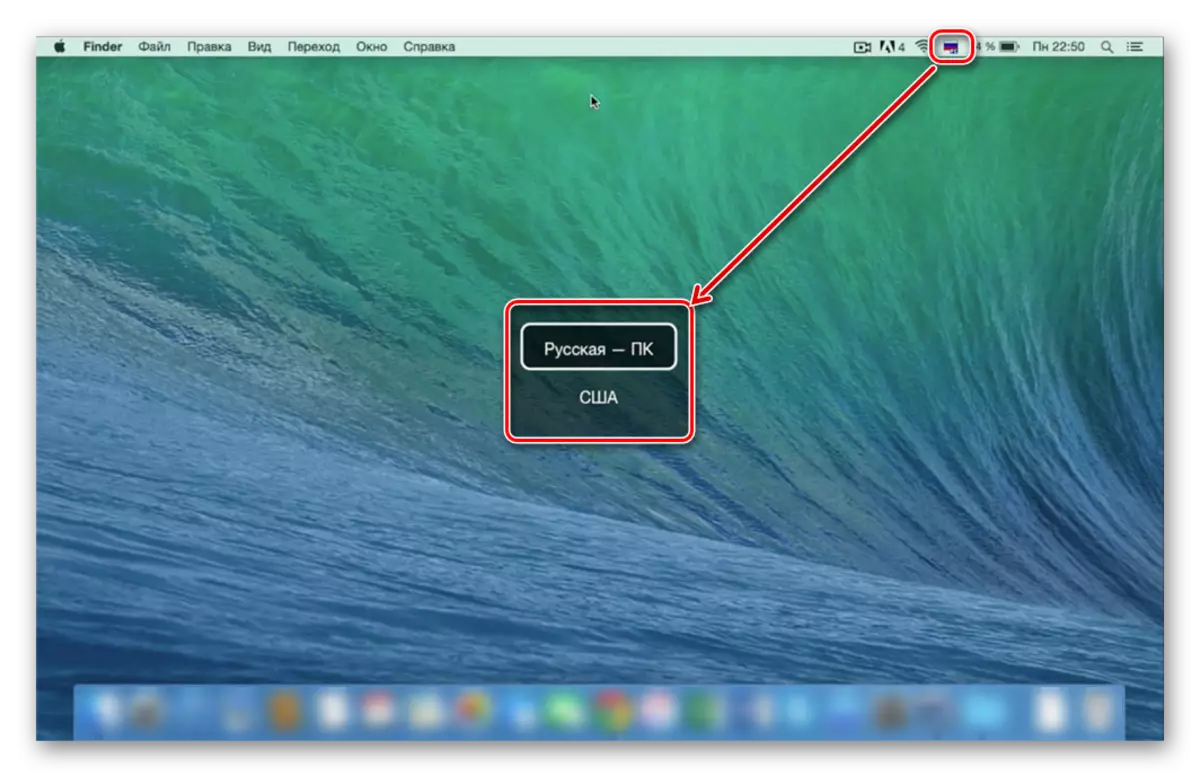
أي من الطريقتين المشار إليها لنا لاختيار لتغيير تخطيط، حل إلا أنت. تحفيظ أولا الأسرع والأكثر ملاءمة، ولكن يتطلب من الجمع، والثاني هو بديهية، ولكنه يأخذ المزيد من الوقت. القضاء على المشاكل المحتملة (وعلى بعض إصدارات نظام التشغيل يمكن وصفها في الجزء الأخير من هذا الباب.
تغيير تركيبة المفاتيح
بعض المستخدمين يفضلون استخدامها لتغيير تخطيطات لغة تركيبة المفاتيح غير تلك المثبتة في ماك افتراضيا. يمكنك تغييرها حرفيا في عدة نقرات.
- فتح القائمة OS وانتقل إلى "إعدادات النظام".
- في القائمة التي تظهر، انقر على البند "لوحة المفاتيح".
- في النافذة الجديدة، والانتقال إلى علامة التبويب "مجموعة المفاتيح".
- في القائمة الجانبية اليسرى، انقر على "مصادر الإدخال" البند.
- حدد Shortkat الافتراضية عن طريق الضغط على LKM وأدخل (انقر على لوحة المفاتيح) وهناك تركيبة جديدة.
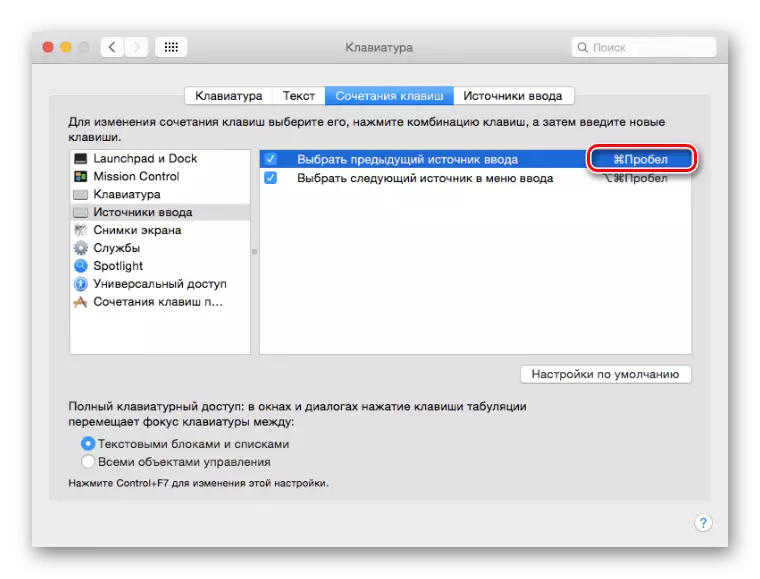
ملحوظة: عن طريق تثبيت مجموعة مفتاح جديد، وتوخي الحذر وعدم استخدام واحد هو أن تستخدم بالفعل في ماكوس لاستدعاء بعض نوع من الأوامر أو تنفيذ إجراءات معينة.
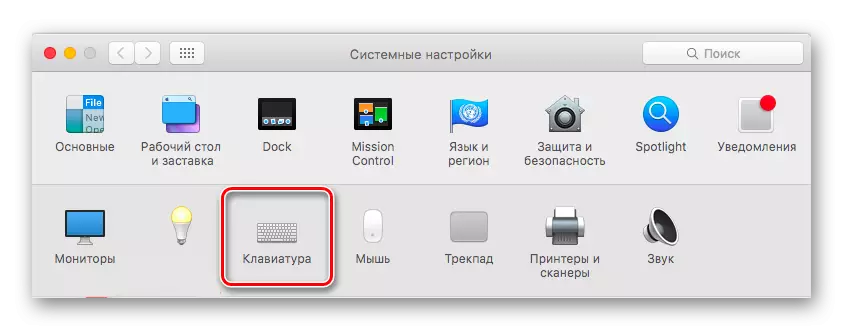
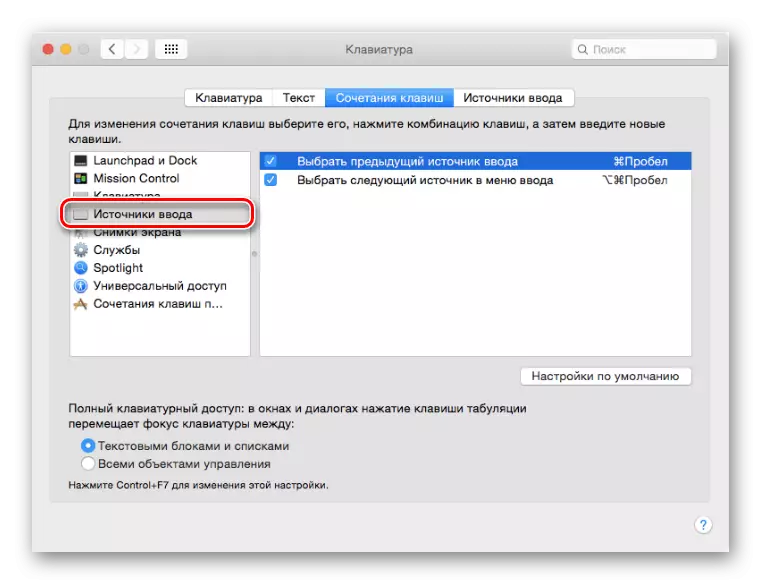
بسيطة جدا ودون جهد كبير، يمكنك تغيير تركيبة المفاتيح بسرعة تبديل تخطيطات اللغة. بالمناسبة، مفاتيح الساخنة "القيادة + الفضاء" و "القيادة + خيار + الفضاء" يمكن تبديل في نفس الطريق. بالنسبة لأولئك الذين غالبا ما تستخدم ثلاث لغات أو أكثر سيكون هذا التحول على أكثر ملاءمة.
إضافة لغة إدخال جديدة
يحدث أن اللغوية الضرورية غائبة في البداية في MAKSOS، وفي هذه الحالة لا بد من إضافتها يدويا. ويتم ذلك في معلمات النظام.
- القائمة المفتوحة ماك وحدد "إعدادات النظام" هناك.
- انتقل إلى قسم "لوحة المفاتيح" و، ومن ثم التبديل إلى علامة التبويب "مصدر الدخل".
- في مصادر الدخل في الموقع من لوحة المفاتيح، تحديد تخطيط المطلوب، على سبيل المثال، الروسية-PC، إذا كنت بحاجة إلى تفعيل اللغة الروسية.
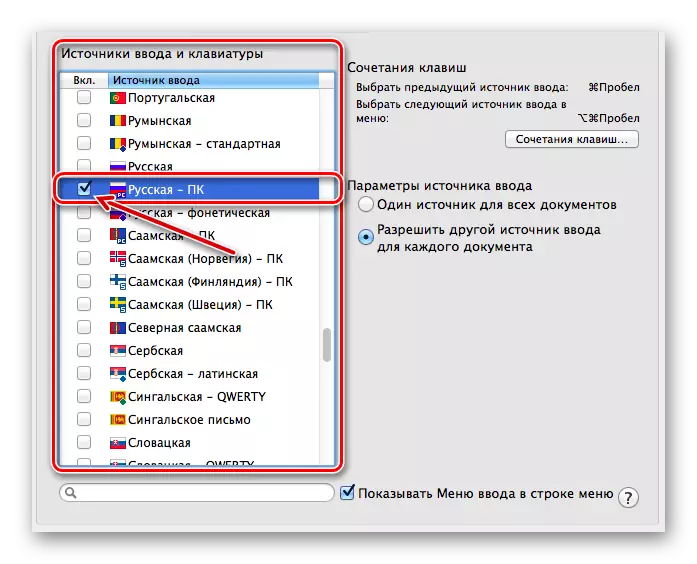
ملحوظة: في الفصل "مصدر الإدخال" يمكنك إضافة أي تخطيط أو الضروري، على العكس من ذلك، لإزالة تلك التي لا تحتاج، عن طريق تثبيت أو إزالة خانة الاختيار العكس منهم.
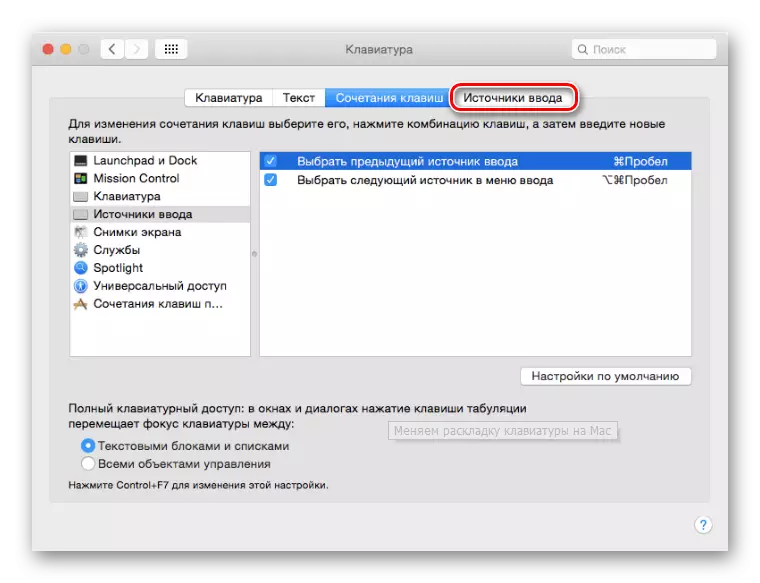
بإضافة اللغوية اللازمة و / أو إزالة لا لزوم لها، يمكنك التبديل بسرعة بين المخططات المتاحة باستخدام المذكورة أعلاه رئيسيا مجموعات، والماوس أو لوحة التتبع.
حل المشاكل الشائعة
كما قلنا آنفا، وأحيانا في "تفاحة" نظام التشغيل هناك مشاكل مع تغيير تخطيطات عن طريق المفاتيح الساخنة. ويتجلى هذا على النحو التالي - اللغة لا يمكن التبديل من أول مرة أو عدم التبديل على الإطلاق. والسبب في ذلك بسيط جدا: في الإصدارات القديمة من أجهزة ماكينتوش، كان الجمع "CMD + SPACE" مسؤولة عن استدعاء القائمة أضواء، والمساعد الصوتي سيري في الطريق الجديدة.
إذا كنت لا تريد تغيير مفتاح التبديل إلى مفتاح، كنت لا تريد، وأنت لا تحتاج بقعة ضوء أو سيري، تحتاج فقط إلى تعطيل هذا الجمع بالنسبة لهم. إذا كان وجود مساعد في نظام التشغيل يلعب دورا هاما بالنسبة لك، سيكون لديك لتغيير التركيبة القياسية لتبديل اللغة. حول كيفية القيام بذلك، لقد سبق أن كتبت أعلاه، هنا سوف نقول بإيجاز عن التعطيل من مزيج أن نطلق عليه "مساعدين".
دعوة القائمة التعطيل ضوء كشاف
- استدعاء القائمة Apple و "إعدادات النظام" مفتوحة في ذلك.
- انقر على أيقونة "لوحة المفاتيح"، في النافذة التي تفتح، انتقل إلى علامة التبويب "مجموعة المفاتيح".
- في قائمة عناصر القائمة الموجودة على اليمين، تجد أضواء وانقر على هذا البند.
- في الإطار الرئيسي، وإزالة خانة الاختيار من نقطة "مشاهدة البحث الضوء".
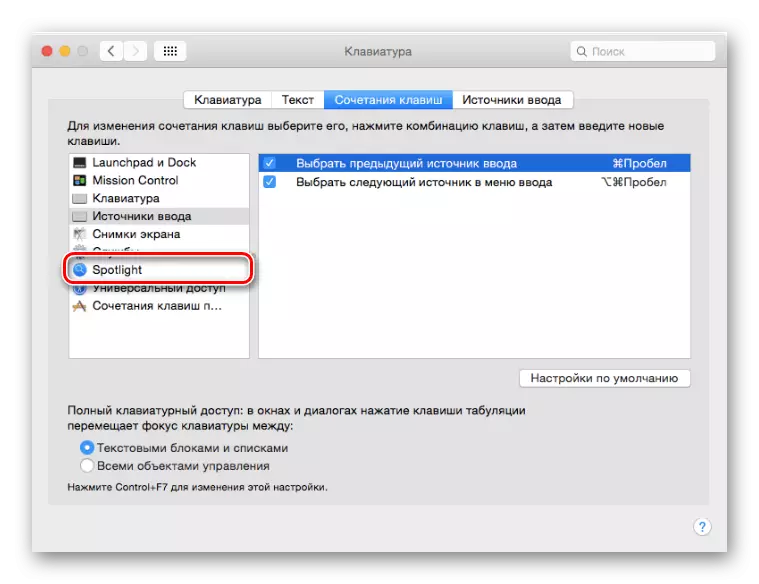
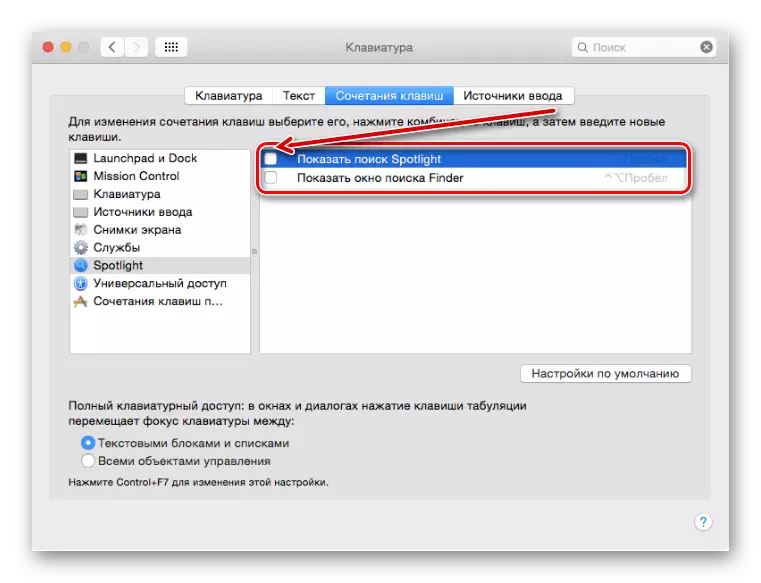
من هذه النقطة، فإن تركيبة المفاتيح SPACE KMD + يكون تعطيل للاتصال الضوء. ربما سيكون من الضروري لإعادة تنشيط لتغيير تخطيط اللغة.
إبطال مفعول مساعد صوت سيري.
- كرر الخطوات الموضحة في الخطوة الأولى أعلاه، ولكن في إطار إعدادات النظام، انقر على أيقونة سيري.
- انتقل إلى السلسلة "تركيبة المفاتيح" واضغط عليها. اختر واحدة من المجموعات الرئيسية المتاحة (تختلف عن "CMD + الفضاء") أو انقر فوق "تكوين" وأدخل إغلاق الخاص بك.
- لتعطيل تماما مساعد صوت سيري (في هذه الحالة، فإن الخطوة السابقة يمكن أن يكون تخطي) قم بإلغاء تحديد المربع مقابل البند "تمكين سيري" التي تقع تحت الرمز الخاص به.
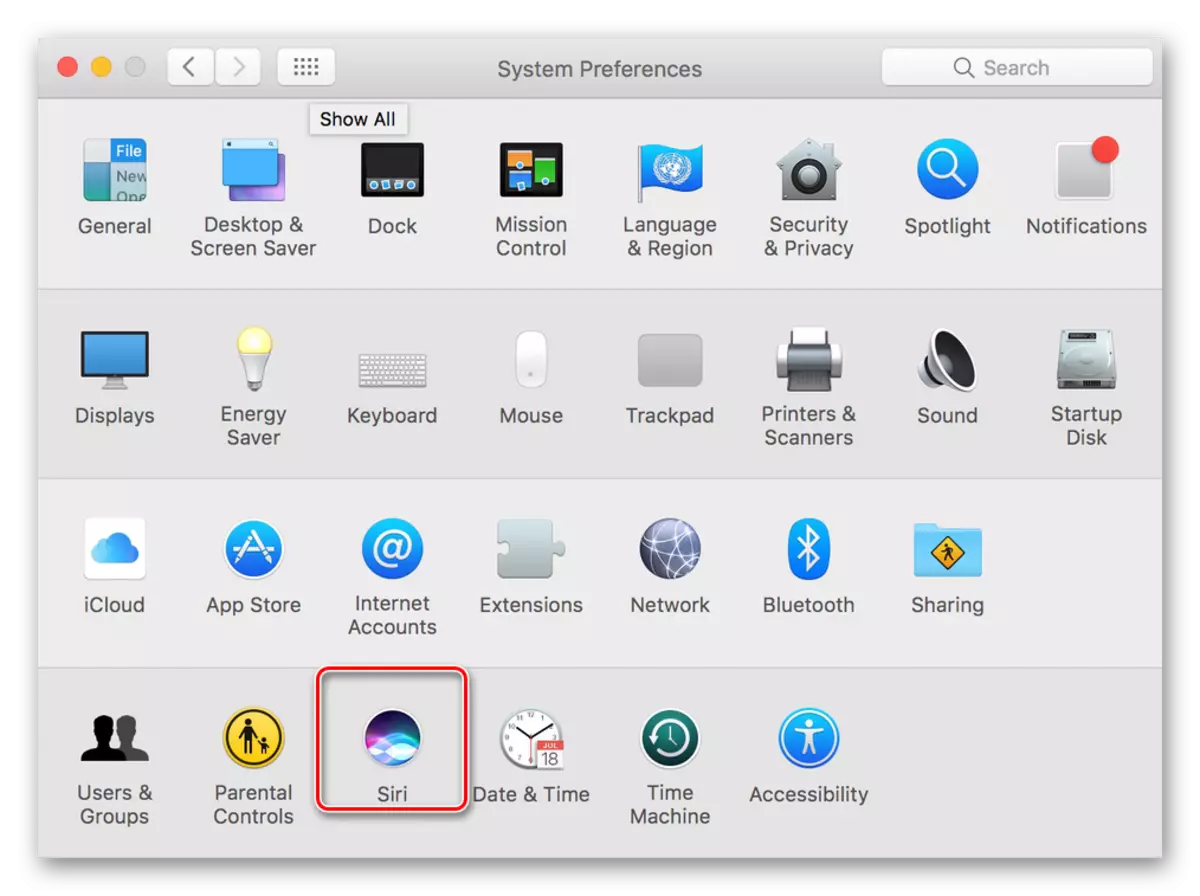
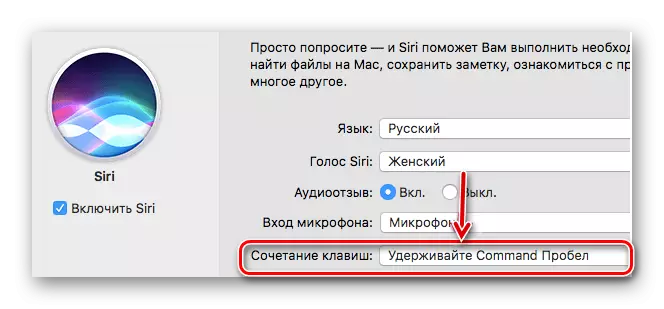
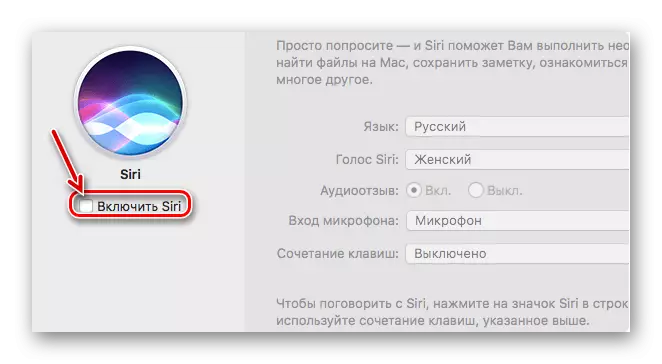
هذا هو السهل جدا يمكنك ان "إزالة" مزيج من تركيبات المفاتيح مع أضواء أو سيري واستخدامها حصرا لتغيير تخطيط اللغة.
الخيار 2: تغيير لغة نظام التشغيل
أعلاه، قلنا في التفاصيل حول تبديل لغة في ماك، أو بالأحرى، حول تغيير تخطيطات اللغة. ثم سنناقش كيف يمكنك تغيير لغة واجهة نظام التشغيل ككل.
ملحوظة: وكمثال على ذلك، سيتم عرض ماك تحت الافتراضي الإنجليزية.
- استدعاء القائمة Apple وانقر على تفضيلات النظام (نظام الضبط).
- وعلاوة على ذلك، في القائمة المعلمة التي تفتح، انقر على أيقونة مع توقيع "اللغة والمنطقة" ( "اللغة والمنطقة").
- لإضافة اللغة المطلوبة، اضغط على زر في شكل زائد الصغيرة.
- من القائمة المعروضة، اختر واحدا أو أكثر من اللغات التي تريد أن تستخدم هذا القانون وضمن OS (على وجه التحديد واجهة). انقر على الاسم وانقر على زر "إضافة".
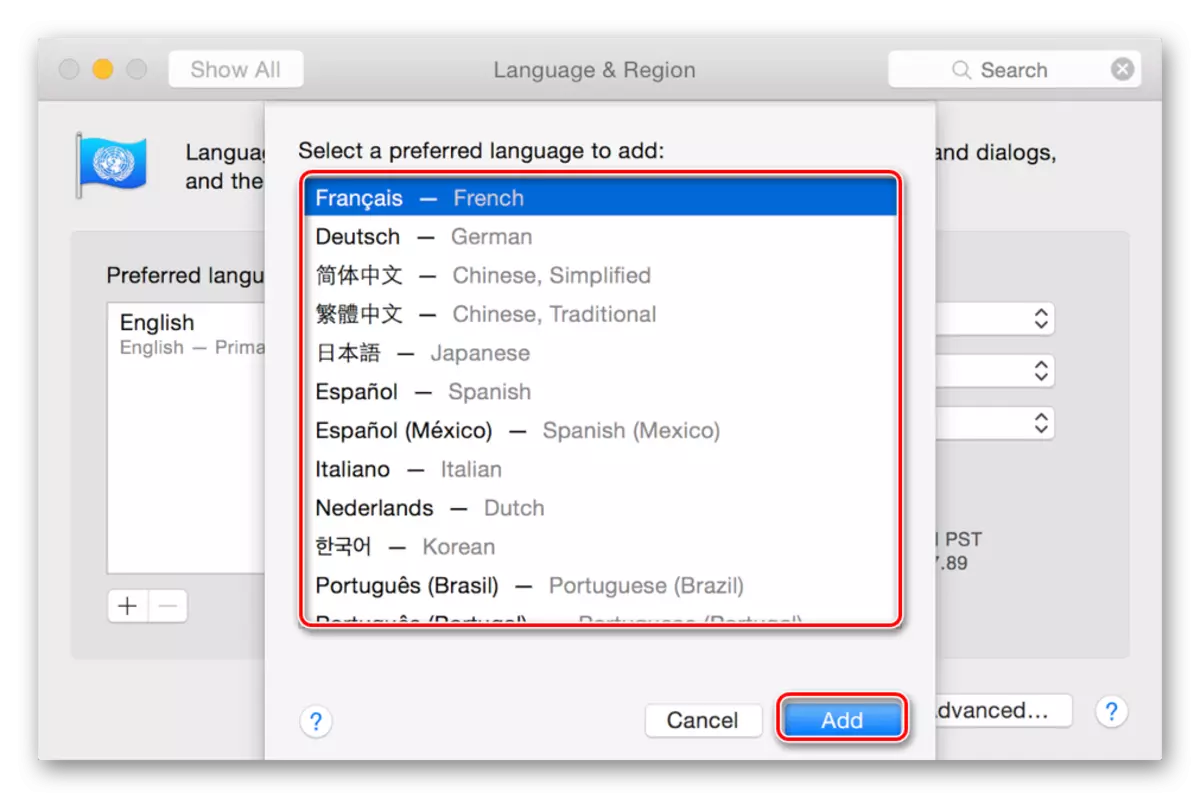
ملحوظة: وسيتم تقسيم قائمة اللغات المعمول بها الخط. هناك اللغات التي يتم بدعم كامل من ماك - واجهة النظام بأكمله، والقوائم، ورسائل، والمواقع، سيتم عرض تطبيقات عليها. تحت خط هناك لغات الدعم غير مكتملة - يمكن تطبيقها على البرامج المتوافقة، عرض القوائم والرسائل. ربما معهم بعض المواقع والعمل، ولكن ليس النظام بأكمله.
- لتغيير اللغة الرئيسية ماكوس ببساطة سحب إعادته إلى أعلى القائمة.
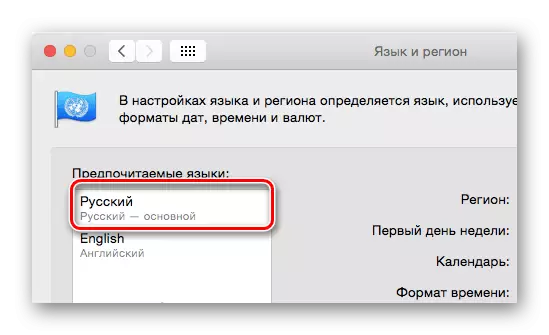
ملحوظة: في الحالات التي لا تدعم نظام اللغة الذي تم تحديده من قبل رئيسي واحد، سيتم استخدام القائمة التالية بدلا من ذلك.
كما يمكن أن يرى في الصورة أعلاه، جنبا إلى جنب مع حركة اللغة المحددة على المركز الأول في قائمة تفضل، تغير النظام بأكمله.
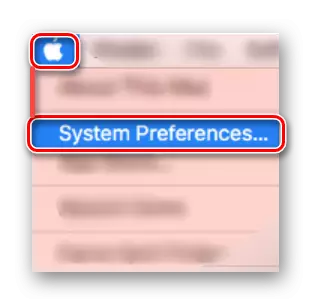
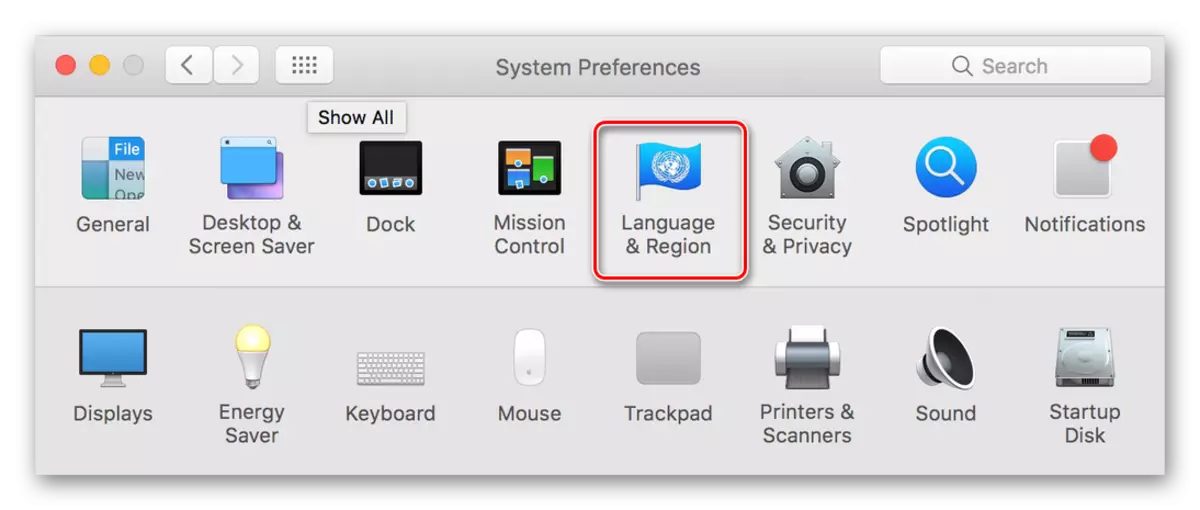
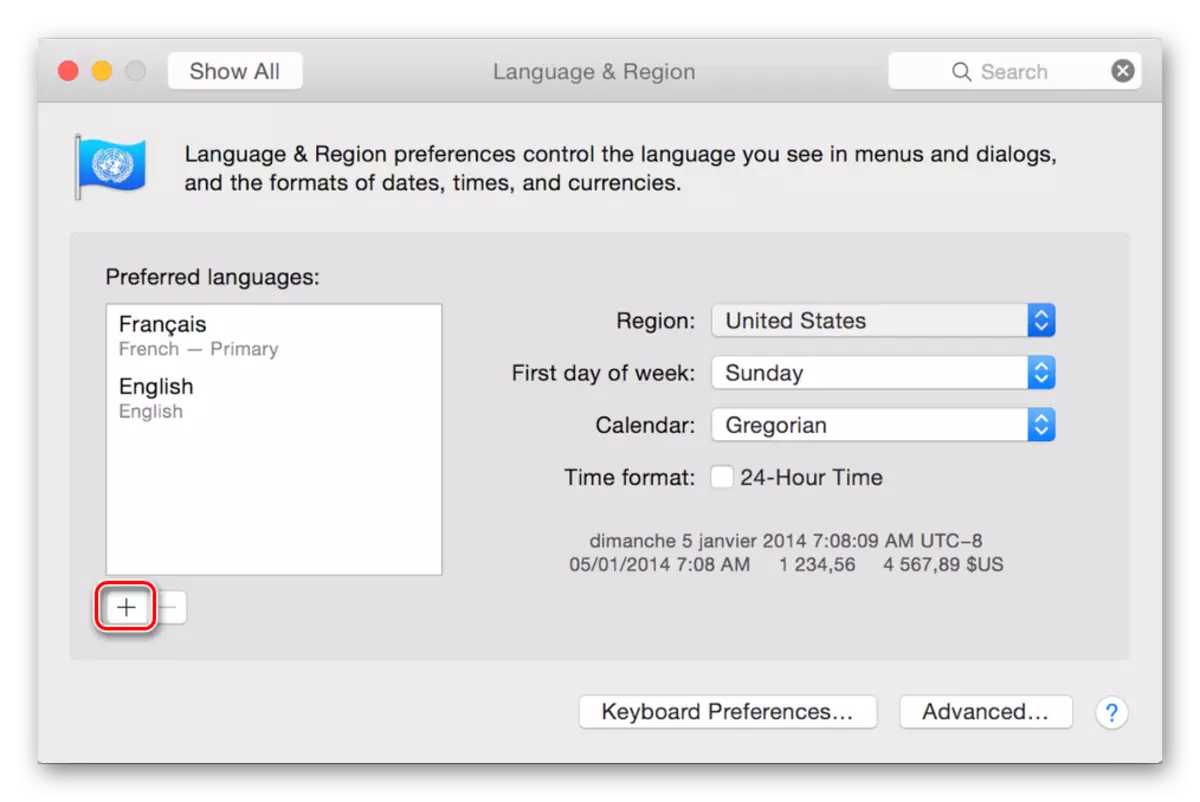
تغيير لغة واجهة في ماك، كما اتضح، بل هو أسهل من تغيير التخطيط اللغوي. نعم، وهناك الكثير من المشاكل أقل، فإنها يمكن أن يحدث إلا إذا ثبت اللغة كلغة رئيسية، ولكن سيتم إصلاح هذه العيوب تلقائيا.
استنتاج
في هذه المقالة، درسنا بالتفصيل خيارين لتبديل اللغة في ماك. أول ينطوي على تغيير تخطيط (لغة الإدخال)، والثانية - واجهة، والقوائم وجميع العناصر الأخرى لنظام التشغيل والبرامج المثبتة فيه. نأمل أن تكون هذه المواد مفيدة لك.
